网友问windows7之家小编怎么雨林木风ghost win7 旗舰版,他们的电脑需要雨林木风win7旗舰版系统,现在电脑系统非常不流畅了,需要重装电脑系统了,既然网友们都需要重装,windows7之家小编介绍雨林木风ghost win7 旗舰版最通用的安装方法。
雨林木风windows7下载安装步骤:
1、打开下载的系统镜像文件,右击选择“解压到Ylmf_Win7 _Ultimate_X86_201407.iso”。如图1所示
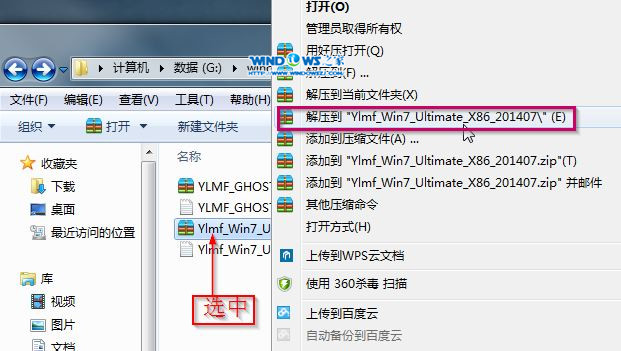
2、双击“setup.exe”.如图2所示
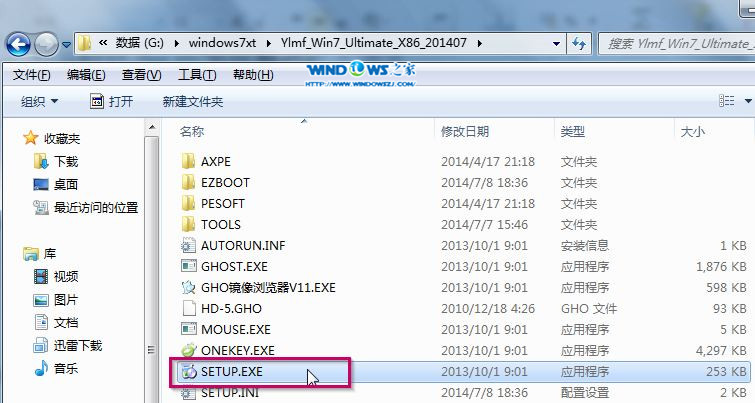
3、点击“安装WIN7 X86系统第一硬盘分区”。如图3所示

4、选择“安装”,点击“打开”之后选择映像文件(扩展名为.iso),最后选择“确定”。如图4所示
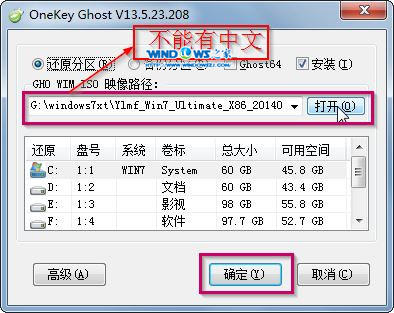
5、选择“是”。如图5所示
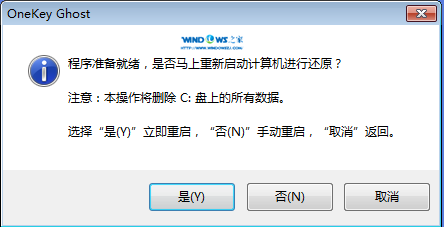
6、之后会是这样一个进度条,如图6所示

7、等到100%就会弹出这个画面,如图7所示

8、初始化,如图8所示
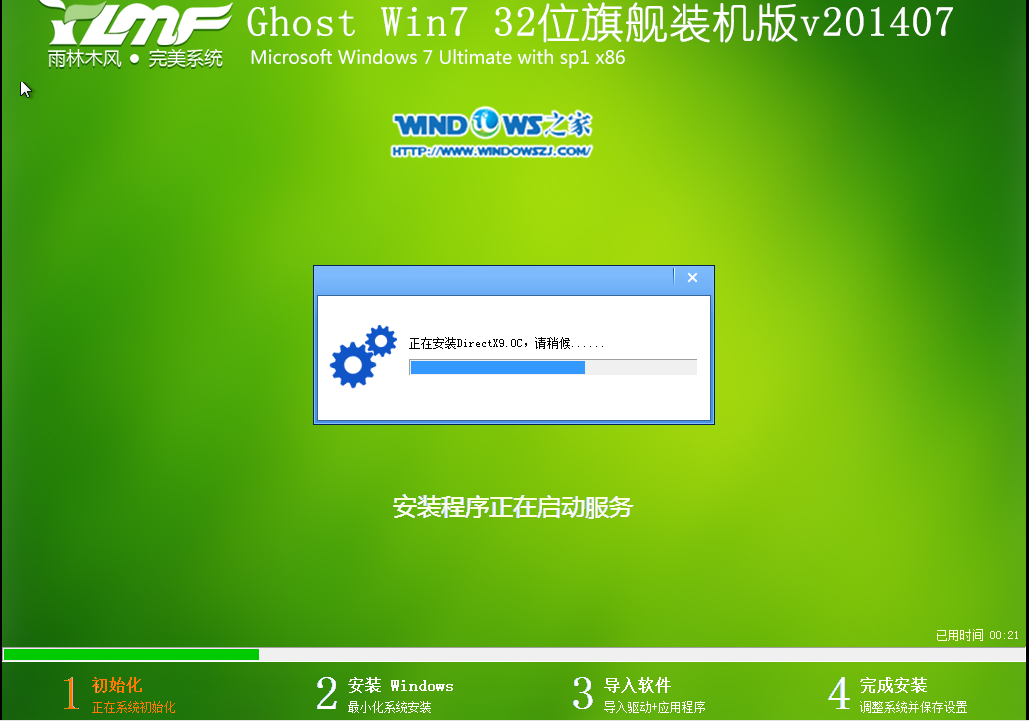
9、安装windows,如图9所示

10、导入软件,如图10所示
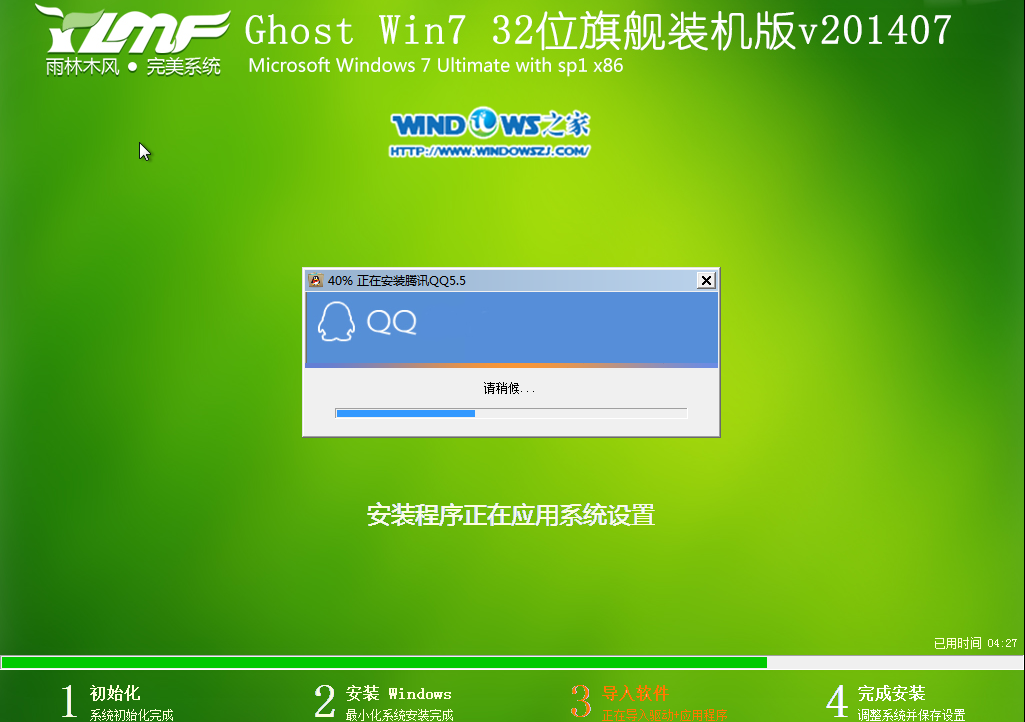
11、安装程序正在为首次使用计算机做准备—安装程序正在检查视频性能。如图11、图12所示
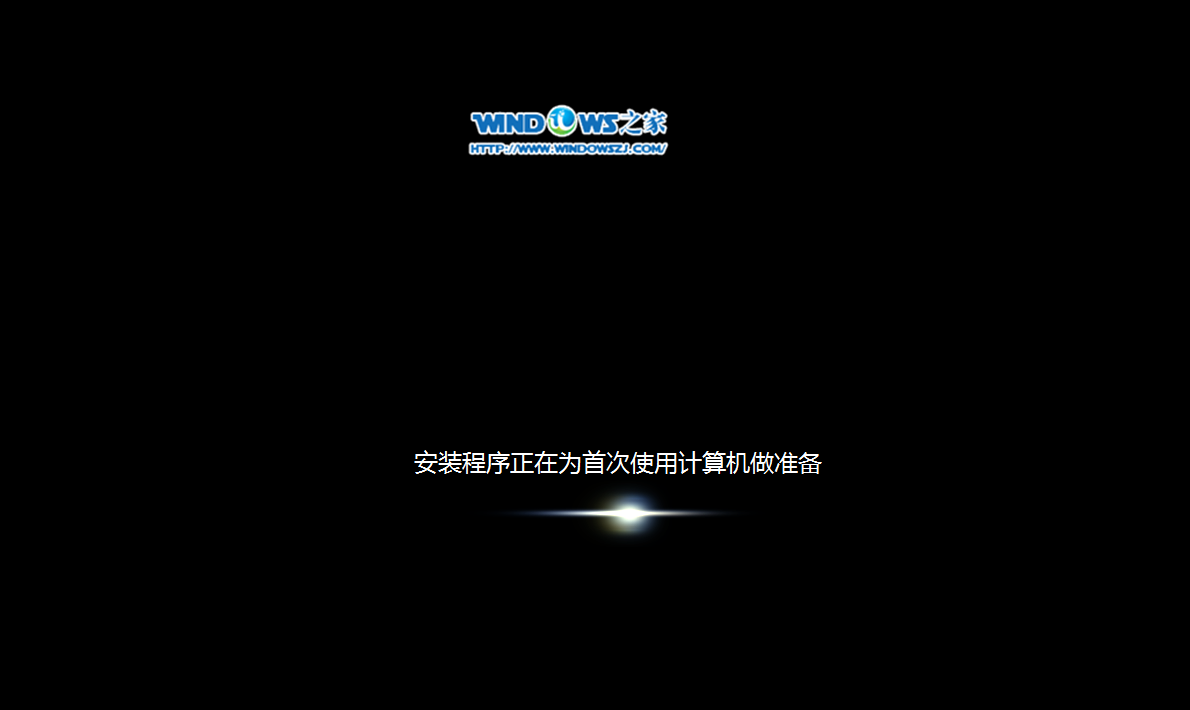
12、出现这个画面,雨林木风win7旗舰版 系统就安装成功了。如图13所示
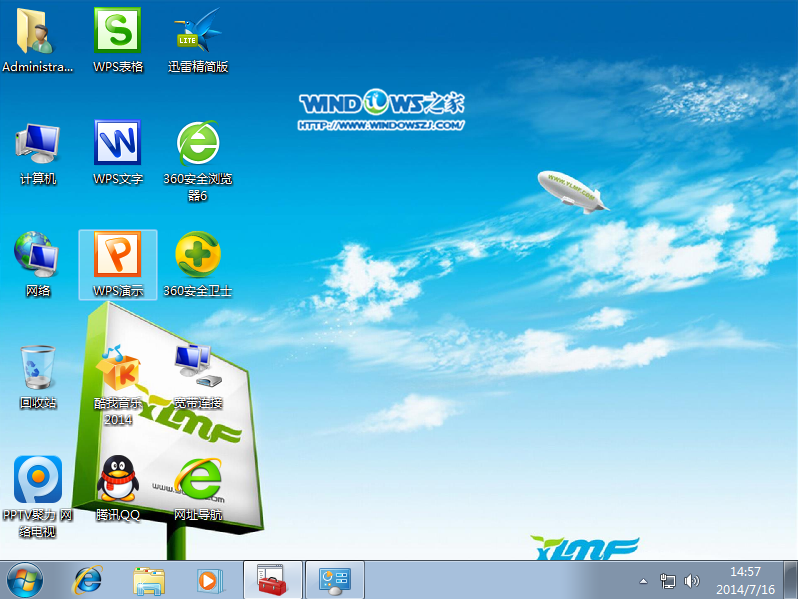
综上所述,这就是雨林木风ghost win7 旗舰版最通用的安装方法,相信大家通过上面的学习以后,网友们都安装好了雨林木风win7旗舰版,如果网友觉得这篇文章对你们帮助很大的话,就可以收藏起来,以后对你们帮助还是很大的哦。